キーバリューストア(KVS)アクション
概要
キーバリューストア(KVS)は、キーとバリューを組み合わせた簡易的なデータストアです。キーバリューストアを使うことで、ワークフローの実行が終了した後でもデータを保持することが可能です。
スコープ
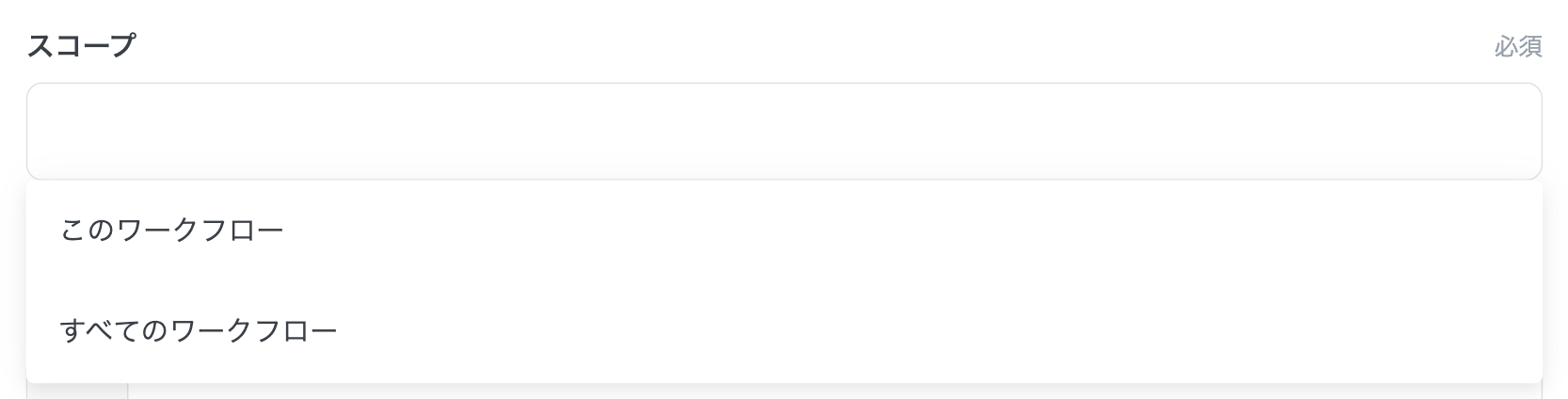
このワークフロー
このワークフロー(ソリューション)の中でのみデータが共有されます。
ソリューションをアンインストールした時点でデータは再利用できなくなります。 (再度インストールしたとしても、以前インストールした際のデータは参照できません)
例1:ソリューション内で処理したデータ件数をカウントアップし、累積データ件数を記録
例2:自社プロダクトのIDを「キー」に、SalesforceのIDを「値」に設定し、データのマッピングデータを記録
すべてのワークフロー
このワークフローだけでなく、KVSを適用している他のワークフロー(ソリューション)にもデータが共有されます。
ソリューションをアンインストールしてもデータは再利用できます。 (再度インストールした場合でも、以前インストールした際のKVSのデータは参照可能です)
例:
Salesforce連携のソリューションAにて、 自社プロダクトのIDを「キー」に、SalesforceのIDを「値」に設定し、データのマッピングデータを記録
その後、HubSpot連携のソリューションBにて、 Salesforce連携のマッピングデータを参照して処理を行う
データを保存
指定したキーにデータを保存します。
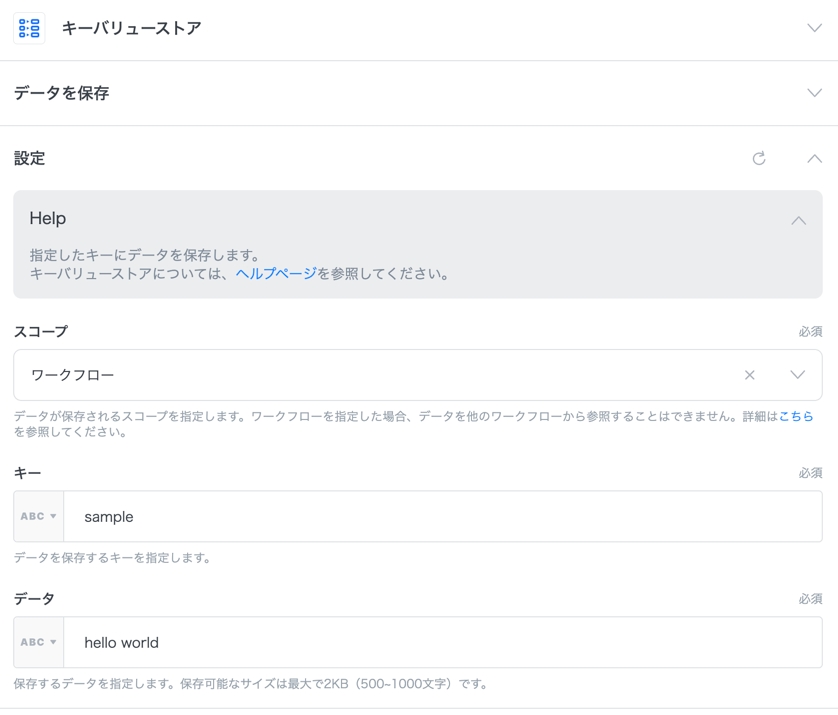
sample というキーに対して hello world という文字列を保存データを取得
指定したキーのデータを取得します。
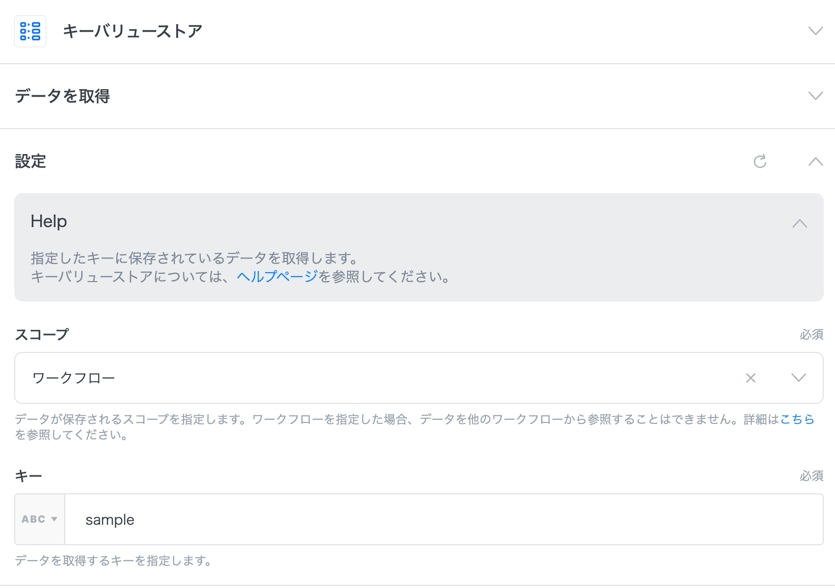
データを保存 した後のステップで sample キーに入っているデータを取得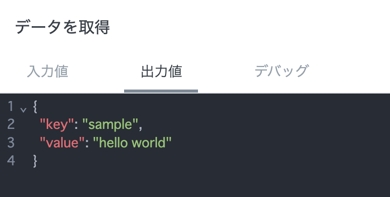
データを保存 で sample に hello world を保存していたので、取得が成功キーを削除
指定したキーのデータを削除します。
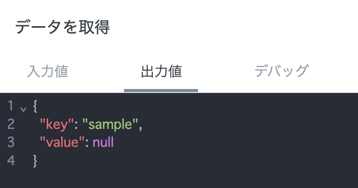
sample を削除した後、データを取得 してみた例。valueがnullになり、削除されていることが確認できるリストデータを保存
指定したキーにリストデータを保存します。
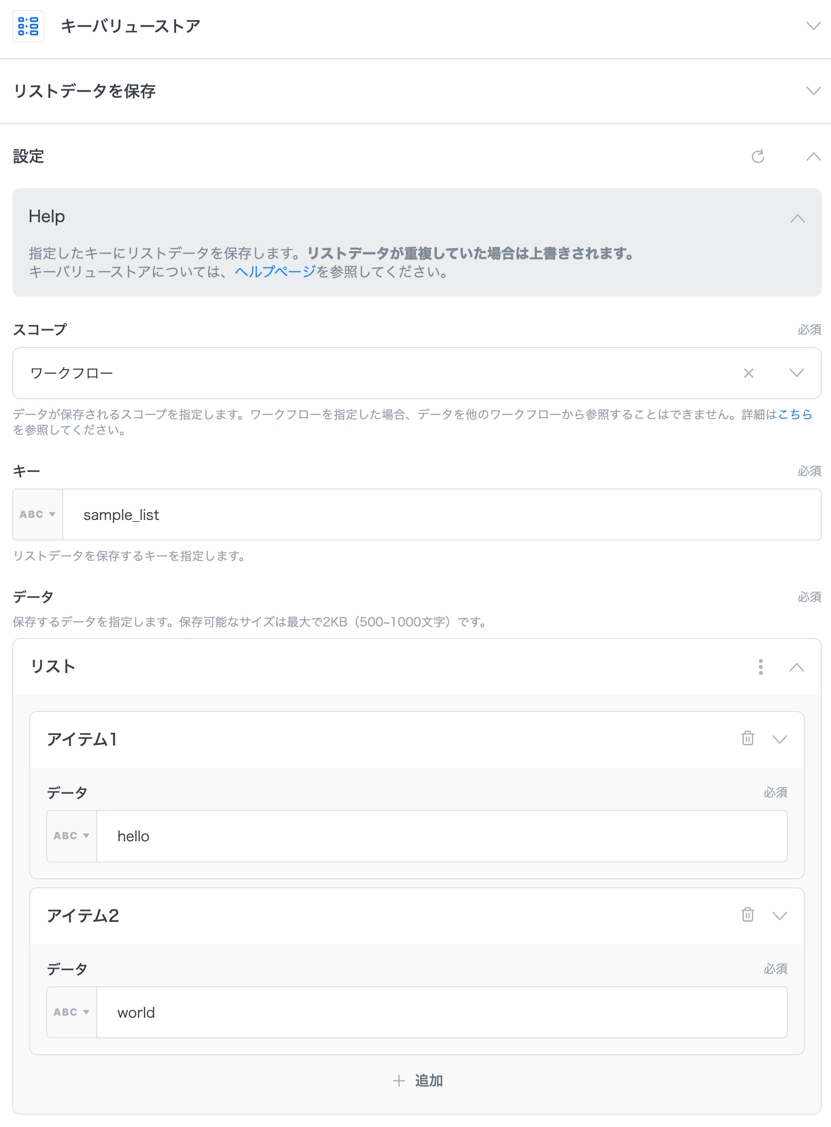
sample_list キーに ["hello", "world"] というデータを保存リストデータの存在を確認
指定したキーのリストデータの中に、指定したデータが含まれているかを確認します。
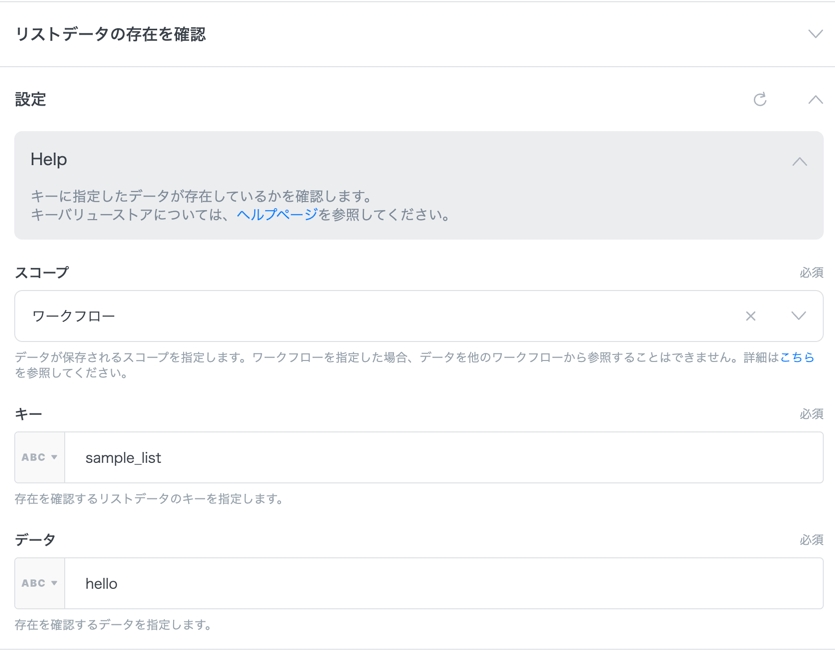
sample_list キーに保存されているリストデータに、hello が含まれているかどうかを確認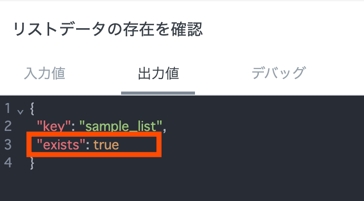
trueリストデータを取得するには?
2023年3月時点ではリストデータを取得するアクションは提供していません。変数更新アクションで代替できる場合がありますので、参考にしてください。
JSON形式で保存するには
データの入力モードをformulaに変更し、json_dumps関数を使うとJSON文字列として保存できます。
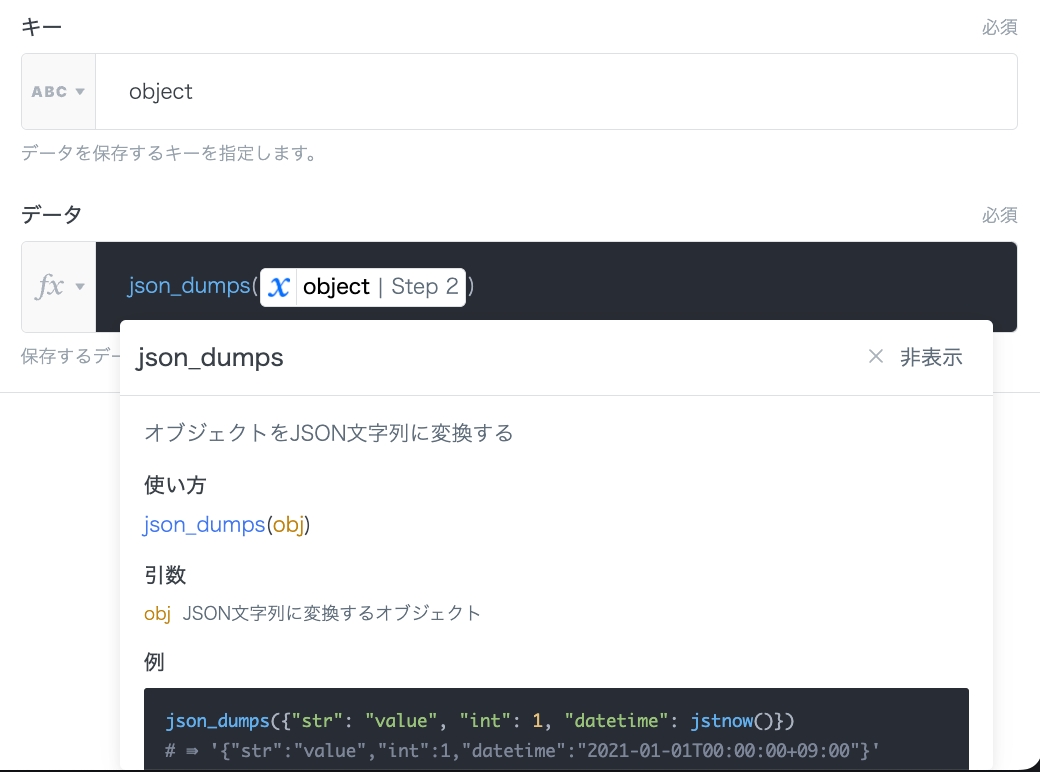
最終更新